Wix 에디터: 텍스트에 링크 추가하기
4 분
페이지 메뉴
- 클릭 가능한 URL 생성하기
- 텍스트 하이퍼링크하기
- 자주 묻는 질문
텍스트 링크를 사용해 방문자를 관련 사이트, 섹션 및 페이지로 안내하세요. 클릭 가능한 URL을 생성하거나 기존 텍스트를 하이퍼링크할 수 있습니다.
도움말:
링크가 작동하는지 확인하려면, 사이트를 게시한 후 모바일 또는 태블릿에서 URL 또는 요소를 클릭하세요. 링크는 에디터 내에서는 작동하지 않습니다.
클릭 가능한 URL 생성하기
사이트에 클릭 가능한 URL을 추가하면 방문자가 어떤 페이지를 여는지 정확히 알 수 있습니다. 사이트의 다른 페이지나 외부 웹 주소로 연결되는 URL을 추가할 수 있습니다.
텍스트 상자에 직접 입력하는 URL은 자동으로 클릭 가능하게 되므로 수동으로 링크를 추가할 필요가 없습니다.
중요!
클릭 가능한 URL은 현재 영어 URL로만 추가할 수 있습니다.
클릭 가능한 URL을 생성하려면:
- 사이트에 텍스트를 추가합니다.
- 텍스트 편집을 클릭합니다.
- URL을 입력합니다.
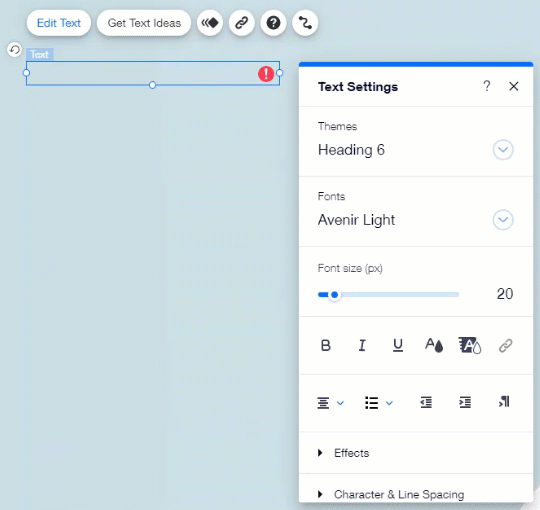
참고:
텍스트 상자에 다른 텍스트를 추가하면 URL을 클릭할 수 없게 됩니다.
텍스트 하이퍼링크하기
클릭 가능한 URL을 추가할 뿐만 아니라 기본 텍스트 콘텐츠에 링크를 추가할 수도 있습니다. 링크를 연결할 텍스트 섹션을 정확히 결정하고 색상을 사용자 정의할 수 있습니다.
인기있는 텍스트 링크로는 "쇼핑몰로 이동하기", "더 보기" 등이 있습니다.
텍스트를 하이퍼링크하려면:
- 에디터에서 텍스트 상자를 클릭합니다.
- 링크
 아이콘을 클릭합니다.
아이콘을 클릭합니다. - 링크 유형을 선택하고 정보를 입력합니다.
- 링크를 새 창에 열지, 또는 현재 창에 열지 여부를 선택합니다.
- 완료을 클릭합니다.
- (선택사항) 하이퍼링크된 텍스트의 색상을 변경합니다.
- 텍스트 편집을 클릭합니다.
- 링크된 텍스트를 강조 표시합니다.
- 색상
 아이콘을 클릭합니다.
아이콘을 클릭합니다. - 색상 선택기에서 색상을 선택합니다.
도움말:
하이퍼링크 밑줄을 제거하려면 링크된 텍스트를 강조 표시한 후 밑줄 아이콘을 클릭하세요.
아이콘을 클릭하세요.
 아이콘을 클릭하세요.
아이콘을 클릭하세요.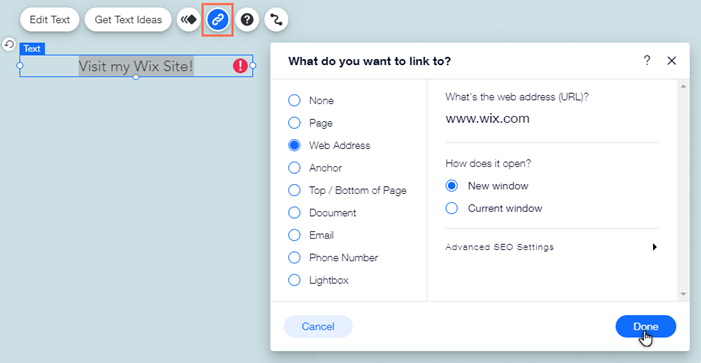
자주 묻는 질문
아래 질문을 클릭해 자세한 내용을 확인하세요.
방문자가 하이퍼링크를 클릭하면 변경되는 색상을 선택할 수 있나요?
링크 추가 시 "링크를 추가하기 전 먼저 줄바꿈을 설정을 제거하세요"라는 오류가 표시됩니다.
하이퍼링크를 제거하려면 어떻게 해야 하나요?
하이퍼링크 밑줄을 제거하면 하이퍼링크 또한 제거되나요?
텍스트 링크가 깨지거나 404 오류 페이지가 발생하는 경우 어떻게 해야 하나요?
PDF 또는 Word 문서와 같은 다운로드 가능한 파일에 대한 링크를 추가할 수 있나요?
텍스트를 외부 사이트로 링크할 수 있나요?
개인정보 취급방침 또는 서비스 약관 페이지를 생성해 바닥글에 연결하려면 어떻게 해야 하나요?


